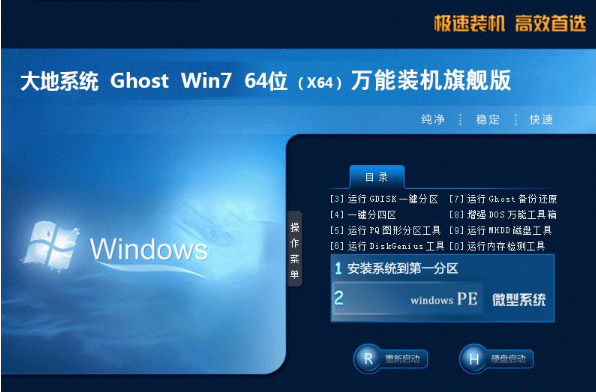我们可以通过人为的方式来限制访问一些网站,由于不同服务器对地址的封锁是不同的,所以不能访问某个网站时,我们可以考虑换一个国外的代理服务器试试。那么要怎么做呢?其实这只要在IE中设置代理服务器就可以实现了,操作的方法很简单,下面就教大家如何设置代理服务器,希望小编的亲身经验能够帮助你。
win7如何在IE中设置代理服务器的具体步骤如下:
一:首先打开【IE浏览器→“工具”】,点击“Internet 选项”。
二:在“Internet 选项”对话框下,点击“连接”选项卡,然后点击“局域网设置”按钮。
三:在弹出的“局域网(LAN)设置”对话框下,选中“为 LAN 使用代理服务器”的复选框。然后点击“高级”按钮。
四:然后在弹出的“代理服务器设置”对话框下,设置不同类型的代理服务器(如 HTTP、HTTPS 或 FTP)。最后输入“要使用的代理服务器地址”,点击“确定”按钮即可实现代理服务器的设置。
关于“win7如何在IE中设置代理服务器”小编就介绍到这了,如果你还不懂怎样去设置代理服务器的话,就认真阅读这篇文章,并争取记起来,这样你需要的时候就可以直接用了。